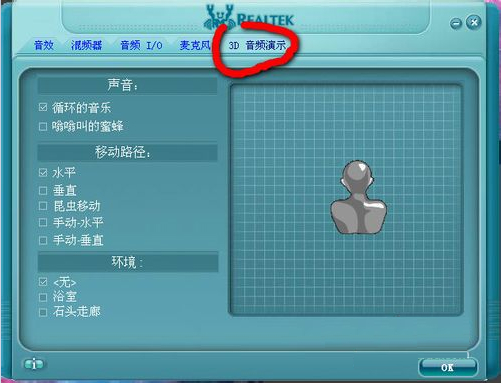realtek高清晰音频管理器
- 驱动补丁
- 安卓软件
- 中文
- 08月19日
- 安全监测
- 无病毒
- 无外挂
realtek高清晰音频管理器是一款由Realtek半导体公司开发的音频驱动程序和音频管理软件,广泛应用于电脑和移动设备上。该软件主要用于处理和优化音频输出,帮助用户获得更佳的音频体验。用户可以调节音频参数,优化音频效果,提高音质。
realtek高清晰音频管理器安装和设置
Realtek高清晰音频管理器
安装:
通常情况下,Realtek高清晰音频管理器会预装在新的电脑中。
如果电脑未预装,可以从Realtek官方网站或电脑制造商的网站下载并安装。在Windows 10系统中,可以通过设备管理器更新音频驱动程序,选择手动安装,并指向下载的Realtek驱动程序文件进行安装。
设置:
安装完成后,可以在控制面板或系统托盘中找到Realtek高清晰音频管理器的图标。
打开软件后,用户可以根据自己的需求调整音频设置,如音量、音效模式、环境音效等。
使用技巧
自定义音频设置:根据个人喜好和使用的场景,如游戏、电影或音乐,自定义音频设置。
利用均衡器:通过调整均衡器设置,可以改善音频的特定频率,从而获得更佳的听感体验。
realtek高清晰音频管理器常见问题
1、realtek高清晰音频管理器找不到了是什么原因?
先找到“rtkngui”这个文件,一般是在C盘——program files——Realtek——audio——hda——rtkngui,之后双击打开。
2、realtek高清晰音频配置打不开
realtek高清晰音频配置打不开了,点击没有反应,一般情况下是软件可能被损坏了,需要重新安装一下。用户可以从华军软件园重新下载realtek高清晰音频管理器,然后按安装步骤重新安装一下,然后重启电脑就可以打开了。
3、realtek高清晰音频管理器在哪里?
方法一:打开控制面板的“硬件和声音”选项,然后在硬件和声音界面下找到“realtek高清晰音频管理器”,双击打开就可以了。

方法二:win7系统中,点击“开始”“运行”输入msconfig,然后回车

在弹出的“系统配置”中点击“启动”找到“realtek高清晰音频管理器”,勾选上,然后点击确定。重启电脑后在任务栏中找到“realtek高清晰音频管理器”图标,双击打开即可。

realtek高清晰音频管理器操作方法
1、realtek高清晰音频管理器安装好后,并且重启了电脑,可以在电脑桌面的右下角处找到realtek高清晰音频管理器的图标,是一个小喇叭状的,然后双击这个小喇叭打开管理界面。
2、如果需要启动均衡器,可以点击管理界面右方的启动键按钮,如下图中所圈的按钮。

3、如果用户需要改变环境效果,可以点击管理界面上方的“环境”下拉按钮,选择需要的环境,然后你听到的音乐声就是在你选择的环境中出现了。

4、选择“混频器”功能,混频器的设置和电脑上的音频设置差不多,声音左右拉动是调节左右声道,上下拉动是调节音量的大小,点击喇叭是静音模式。



5、“音频I/O”功能是可以选择声音的发出是从音响还是从耳机,点击下拉按钮,可以选择。

6、点击“音频I/O”的小工具按钮,弹出“接头设置”选择,第一个选择是“禁用前面板插孔检测”,这个选项不要勾。第二个是“当插入正面耳机时,关闭后面板输出”,这个是选择勾上的,因为一般情况下是后面板插音响,前面板插耳机。第三个是“当插入设备时,开启自动弹出对话框”,这个建议不勾。
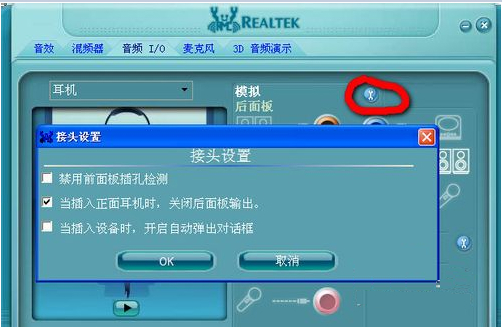
7、“麦克风”选项,“噪音抑制”和“回声消除”这两个可以对麦克风进行优化。
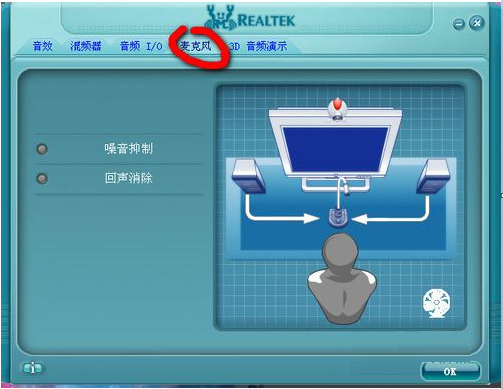
8、“3D 音频演示”可以测试你的耳机和音箱是否正常。